გმადლობთ ჰეი?, მე მიყვარს მიზეზი, თუ ისინი კლავიატურაზე ნომრები არ არის, უბრალოდ გაააქტიურეთ ნომრები სივრცის გამოსაყენებლად, ამიტომ ეს აშინებს ახალბედებს? გმადლობთ
შეასწორეთ კლავიატურაზე ასოების ნაცვლად ნომრების აკრეფა
Miscellanea / / November 28, 2021
შეასწორეთ კლავიატურაზე ასოების ნაცვლად აკრეფის ნომრები: თუ ამ პრობლემის წინაშე დგახართ, როდესაც თქვენი კლავიატურა ასოების ნაცვლად ციფრებს აკრეფს, მაშინ პრობლემა უნდა იყოს დაკავშირებული ციფრული დაბლოკვის (Num Lock) გააქტიურებასთან. ახლა, თუ თქვენი კლავიატურა ასოს ნაცვლად ციფრებს ბეჭდავს, ნორმალურად ჩასაწერად უნდა დააჭიროთ ფუნქციის კლავიშს (Fn). პრობლემა უბრალოდ მოგვარებულია კლავიატურაზე Fn + NumLk კლავიშის ან Fn + Shift + NumLk დაჭერით, მაგრამ ეს ნამდვილად დამოკიდებულია თქვენი კომპიუტერის მოდელზე.

ახლა ეს კეთდება იმისათვის, რომ დაზოგოთ ადგილი ლეპტოპის კლავიატურაზე, ზოგადად, ლეპტოპის კლავიატურაზე ნომრები არ არის და ამრიგად, რიცხვების ფუნქციონირება შემოდის NumLk-ის საშუალებით, რომელიც გააქტიურებისას კლავიატურის ასოებს აქცევს ნომრები. კომპაქტური ლეპტოპების გასაკეთებლად, ეს კეთდება კლავიატურაზე სივრცის დაზოგვის მიზნით, მაგრამ საბოლოოდ ეს ხდება ახალბედა მომხმარებლისთვის. ყოველ შემთხვევაში, დროის დაკარგვის გარეშე, ვნახოთ, როგორ გავასწოროთ კლავიატურის აკრეფის ნომრები ასოების ნაცვლად ქვემოთ ჩამოთვლილი პრობლემების მოგვარების სახელმძღვანელოს დახმარებით.
შინაარსი
- შეასწორეთ კლავიატურაზე ასოების ნაცვლად ნომრების აკრეფა
- მეთოდი 1: გამორთეთ Num lock
- მეთოდი 2: გამორთეთ Num Lock გარე კლავიატურაზე
- მეთოდი 3: გამორთეთ Num lock Windows-ის ეკრანის კლავიატურის გამოყენებით
- მეთოდი 4: შეასრულეთ სუფთა ჩატვირთვა
შეასწორეთ კლავიატურაზე ასოების ნაცვლად ნომრების აკრეფა
მეთოდი 1: გამორთეთ Num lock
ამ პრობლემის მთავარი დამნაშავე არის Num Lock, რომელიც გააქტიურებისას კლავიატურის ასოებს რიცხვებად აქცევს, ამიტომ უბრალოდ დააჭირეთ ღილაკს ფუნქციის გასაღები (Fn) + NumLk ან Fn + Shift + NumLk Num lock-ის გამორთვის მიზნით.

მეთოდი 2: გამორთეთ Num Lock გარე კლავიატურაზე
1.გამორთეთ Num lock თქვენი ლეპტოპის კლავიატურაზე ზემოთ მოცემული მეთოდით.
2. ახლა შეაერთეთ თქვენი გარე კლავიატურა და კვლავ გამორთეთ Num lock ამ კლავიატურაზე.

3. ეს დარწმუნდება, რომ Num lock გამორთულია როგორც ლეპტოპზე, ასევე გარე კლავიატურაზე.
4. გამორთეთ გარე კლავიატურა და გადატვირთეთ კომპიუტერი ცვლილებების შესანახად.
მეთოდი 3: გამორთეთ Num lock Windows-ის ეკრანის კლავიატურის გამოყენებით
1. დააჭირეთ Windows Key + R და შემდეგ ჩაწერეთ ოსკი და დააჭირეთ Enter-ს ეკრანის კლავიატურის გასახსნელად.
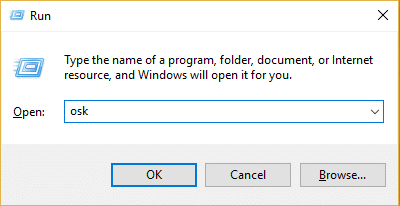
2. გამორთეთ Num Lock მასზე დაწკაპუნებით (თუ ჩართულია, გამოჩნდება სხვადასხვა ფერში).

3. თუ ვერ ხედავთ Num lock-ს, დააჭირეთ მასზე Პარამეტრები.
4. მონიშვნა "ჩართეთ რიცხვითი კლავიატურა”და დააჭირეთ OK.
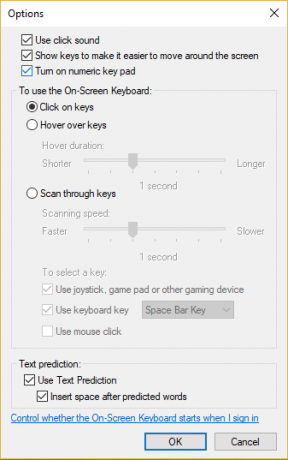
5. ეს ჩართავს NumLock ოფციას და თქვენ მარტივად შეგიძლიათ მისი გამორთვა.
6. გადატვირთეთ კომპიუტერი ცვლილებების შესანახად.
მეთოდი 4: შეასრულეთ სუფთა ჩატვირთვა
ზოგჯერ მესამე მხარის პროგრამულ უზრუნველყოფას შეიძლება კონფლიქტი ჰქონდეს აპარატურასთან, როგორიცაა კლავიატურა და შეიძლება გამოიწვიოს ეს პრობლემა. ასოების ნაცვლად კლავიატურის აკრეფის ნომრების გამოსასწორებლად, საჭიროა შეასრულეთ სუფთა ჩექმა თქვენს კომპიუტერზე და დაადგინეთ პრობლემა ეტაპობრივად.

Შენთვის რეკომენდირებული:
- შეასწორეთ DPC Watchdog Violation BSOD შეცდომა
- USB შეცდომის კოდის 52 გამოსწორება Windows ვერ ამოწმებს ციფრულ ხელმოწერას
- როგორ გავასწოროთ USB დისკი, რომელიც არ აჩვენებს ფაილებს და საქაღალდეებს
- შეასწორეთ Windows Update შეცდომა 0x80080005
ეს არის ის, რაც თქვენ წარმატებით გაქვთ გაასწორეთ კლავიატურაზე ასოების ნაცვლად ნომრების აკრეფა მაგრამ თუ თქვენ ჯერ კიდევ გაქვთ რაიმე შეკითხვა ამ პოსტთან დაკავშირებით, მოგერიდებათ ჰკითხოთ მათ კომენტარების განყოფილებაში.
- უილარდიპასუხი
- ჰესბონი აუმა
მე ვიბრძოდი ამ პრობლემის გადასაჭრელად. ამის გამო სტრესს განიცდიდა. გმადლობთ, რომ შევძელი დამეხმარე ნაბიჯების გადადგმისას, როგორც მითითებულია. დამშვიდებული ვარ.
პასუხი
- ლენი სიტა
Windows 10 & P&ro. 7 მე ვტოვებ ამას დაურედაქტირებლად, რათა ვაჩვენო ჩემი პრობლემა. თქვენ ხედავთ, თუ როგორ ამატებს 7 7 n7ნომერ შვიდს, როგორც 7I ტიპის.
1. No7te7: 77 არის n7o 7კლავიატურა d7ri7ver7 7thi7s 7კლავიატურაზე77.Th7igs 7I7 ვცადე7:
2. 7 მე ვცადე 7 ორი სხვა 7k7eyboard7s7, on7e უკაბელო, an7d st7ill ha7ve7 7sa7me საკითხი7.3. 77 მე გავაკეთე ყველა ტიპის v7irus სკანირება fr7om &Avast 7 და M7alwareBt7ytes7, მათ შორის7 77boot tim7e sca7n 7 და n7o7thing არის se7en.
4. 7მე ასევე შევამოწმე 7laun7guag7e set7tingsd 7an7d ყველაფერი არის 7 7set t7o ინგლისური.
5. 7მე ასევე გამოვიყენე 7sfc7 7/7scannow და it7 გამოსწორდა7 7so7me co7rrupt 7W7indows fil7es 77მაგრამ 7გადატვირთვის შემდეგ 77issue pe7rsisted. 7მე არ მაქვს i7dea7 ახლა w7რა უნდა7 7do7.
6. სცადა sever7al სხვადასხვა 7USB po7rts n7o lu7ck-ით. R7booting doe7s არ he7lp. Th7is i7s a7 საკმაოდ7 7ახალი A7lienware7 7des7k7top 7 7ee დღის ol7d p7ris7t7ing 7new7 OS ins7talle7d7. &შეგიძლიათ an7yone 7 დახმარება? N7 შენიშვნა:
7.მე ასევე მაქვს 77 7Num L&ock off და 7on და7 Fn 7+ N&um Lock7 Fn+F11 no7 lu7ck-ით.
8. &Tr7ied E7ase of A7ccess7 77Fil7ters 7 n7o lu7ck-ით
9. გაუშვით Windows-ის განახლება უიღბლოდ (ამოვშალე 777 აქ)&
ეს არის 77a keyloggi7ng 7v7irus?
პასუხი - ნათესავი
ლენი სიტა, იპოვე ოდესმე შენი პრობლემის გადაწყვეტა?
პასუხი - სანჰიარანი მაჰარანა
ეს სტატია ძალიან დამეხმარა……
პასუხი - კალპ კოთარი
ჩემი პრობლემები ჯერ კიდევ არ არის მოგვარებული, რადგან ჩემი ასო A პირველად აკრიფეთ ნომერი 3, მაგრამ ახლა მან დაიწყო ჩემი მიმდინარე გვერდის ქვემოთ გადახვევის ფუნქციის შესრულება. ჩემი ნომერი 3 აკრიფებს ასო A-ს და ასევე ახვევს ჩემს გვერდს ქვემოთ და ჩემი ნომერი 2 წერს z-ს, როცა num lock გამორთულია და როცა ჩართულია, აკრიფებს z2-ს, ხოლო ჩემი ასო z არ აკრიფავს ნომერ 2-ს. my num lock side- enter დაჭერისას წერს ასო q და ჩემი ასო q წერს საკუთარ ასოს და შემდეგ ასრულებს enter ფუნქციას. ვინმემ დამეხმარეთ ჩემს პრობლემაში.
*შენიშვნა = მე ჩავასწორე ეს კომენტარიპასუხი


